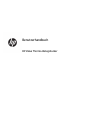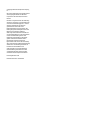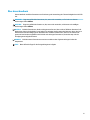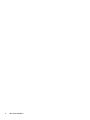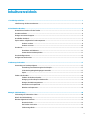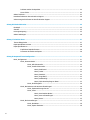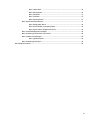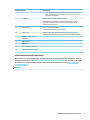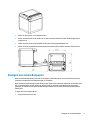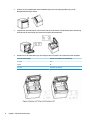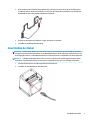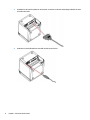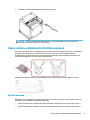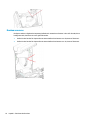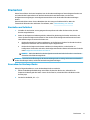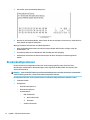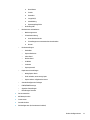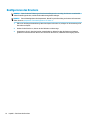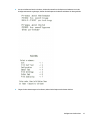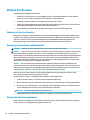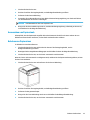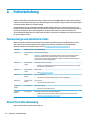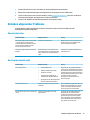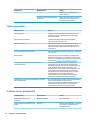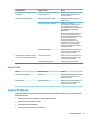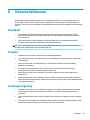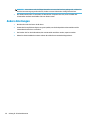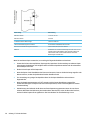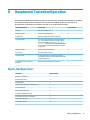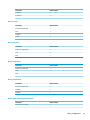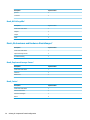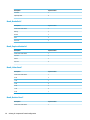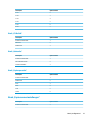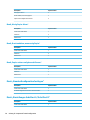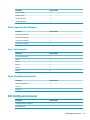HP LaserJet Enterprise M806 Printer series Benutzerhandbuch
- Typ
- Benutzerhandbuch

Benutzerhandbuch
HP Value Thermo-Belegdrucker

© Copyright 2018 HP Development Company,
L.P.
Microsoft und Windows sind entweder Marken
oder eingetragene Marken der Microsoft
Corporation in den USA und/oder anderen
Ländern.
HP haftet – ausgenommen für die Verletzung
des Lebens, des Körpers, der Gesundheit oder
nach dem Produkthaftungsgesetz – nicht für
Schäden, die fahrlässig von HP, einem
gesetzlichen Vertreter oder einem
Erfüllungsgehilfen verursacht wurden. Die
Haftung für grobe Fahrlässigkeit und Vorsatz
bleibt hiervon unberührt. Inhaltliche
Änderungen dieses Dokuments behalten wir
uns ohne Ankündigung vor. Die Informationen
in dieser Veröentlichung werden ohne
Gewähr für ihre Richtigkeit zur Verfügung
gestellt. Insbesondere enthalten diese
Informationen keinerlei zugesicherte
Eigenschaften. Alle sich aus der Verwendung
dieser Informationen ergebenden Risiken trägt
der Benutzer. Die Herstellergarantie für HP
Produkte wird ausschließlich in der
entsprechenden, zum Produkt gehörigen
Garantieerklärung beschrieben. Aus dem
vorliegenden Dokument sind keine weiter
reichenden Garantieansprüche abzuleiten.
Erste Ausgabe: Mai 2018
Dokumentennummer: L30788-041

Über dieses Handbuch
Dieses Handbuch enthält Informationen zur Einrichtung und Verwendung des Thermo-Belegdruckers HP BTP-
S81.
VORSICHT! Zeigt eine gefährliche Situation an, die, wenn nicht vermieden, zu Tod oder zu schweren
Verletzungen führen könnte.
ACHTUNG: Zeigt eine gefährliche Situation an, die, wenn nicht vermieden, zu kleineren oder mäßigen
Verletzungen führen könnte.
WICHTIG: Enthält Informationen, die als wichtig einzustufen sind, aber nicht auf Gefahren hinweisen (z. B.
Nachrichten, die mit Sachschäden zu tun haben). Ein wichtiger Hinweis warnt den Benutzer davor, dass es zu
Datenverlust oder Beschädigungen an Hardware oder Software kommen kann, wenn ein Verfahren nicht
genau wie beschrieben eingehalten wird. Enthält auch wichtige Informationen, die ein Konzept oder die
Erledigung einer Aufgabe erläutern.
HINWEIS: Enthält weitere Informationen zum Hervorzuheben oder Ergänzen wichtiger Punkte des
Haupttextes.
TIPP: Bietet hilfreiche Tipps für die Fertigstellung einer Aufgabe.
iii

iv Über dieses Handbuch

Inhaltsverzeichnis
1 Produkteigenschaften ................................................................................................................................... 1
Identizierung der Benutzerelemente .................................................................................................................. 2
2 Einrichten des Druckers ................................................................................................................................. 4
Auswahl eines Standorts für den Drucker ............................................................................................................. 4
Druckerinstallation ................................................................................................................................................ 4
Einlegen von neuem Bonpapier ............................................................................................................................. 5
Anschließen der Kabel ........................................................................................................................................... 7
Papier-nahezu-aufgebraucht-Position anpassen ................................................................................................. 9
Drucken von oben ................................................................................................................................ 9
Drucken von vorne ............................................................................................................................ 10
Druckertest .......................................................................................................................................................... 11
Einschalten und Selbsttest ............................................................................................................... 11
Verwenden des Hexdump-Modus ..................................................................................................... 11
Druckerkongurationen ...................................................................................................................................... 12
Kongurieren des Druckers ................................................................................................................................. 14
3 Bedienung des Druckers ............................................................................................................................... 17
Vermeidung von Druckerproblemen ................................................................................................................... 17
Vermeidung einer Überhitzung des Druckkopfes ............................................................................. 17
Schlechte Umgebungsbedingungen vermeiden ............................................................................... 17
Papier ................................................................................................................................................. 17
Säubern des Druckers .......................................................................................................................................... 18
Säubern des Druckerschrankes ......................................................................................................... 18
Reinigung von Druckkopf und Walzenrolle ....................................................................................... 18
Reinigen des Markierungssensors .................................................................................................... 18
Auswaschen von Papierstaub ........................................................................................................... 19
Beheben von Papierstaus ................................................................................................................. 19
Anhang A Fehlerbehebung .............................................................................................................................. 20
Fehleranzeige und akustische Codes .................................................................................................................. 20
Ablauf der Fehlerbehebung ................................................................................................................................. 20
Beheben allgemeiner Probleme .......................................................................................................................... 21
Akustische Codes ............................................................................................................................... 21
Der Drucker druckt nicht ................................................................................................................... 21
Fehleranzeige blinkt .......................................................................................................................... 22
v

Probleme mit der Druckqualität ....................................................................................................... 22
Cutter-Fehler ..................................................................................................................................... 23
Andere Probleme ................................................................................................................................................. 23
Kontaktaufnahme mit dem technischen Support ............................................................................................... 24
Vorbereitung des Telefonats mit dem Technischen Support .............................................................................. 24
Anhang B Sicherheitshinweise ......................................................................................................................... 25
Druckkopf ............................................................................................................................................................. 25
Standort ............................................................................................................................................................... 25
Leistungssteigerung ............................................................................................................................................ 25
Andere Anleitungen ............................................................................................................................................. 26
Anhang C Technische Daten ............................................................................................................................. 27
Thermo-Belegdrucker ......................................................................................................................................... 27
Papierspezikationen Cutter ............................................................................................................................... 29
Papierspezikationen .......................................................................................................................................... 29
Empfohlene Papierlieferanten .......................................................................................................... 29
Parameter des markierten Papiers ................................................................................................... 29
Anhang D Hauptmenü Tastenkonguration ...................................................................................................... 31
Menü „Konguration“ .......................................................................................................................................... 31
Menü „Kommunikation“ .................................................................................................................... 32
Menü „USB-Schnittstelle“ ............................................................................................... 32
Menü „Serielle Schnittstelle“ .......................................................................................... 32
Menü „Baud-Raten“ ...................................................................................... 32
Menü „Parität“ .............................................................................................. 33
Menü „Datenbits“ ......................................................................................... 33
Menü „Stopp-Bit(s)“ ...................................................................................... 33
Menü „Handshaking“ .................................................................................... 33
Menü „Fehler beim Empfang von Daten“ ..................................................... 33
Menü „RX Puergröße“ .................................................................................................. 34
Menü „Mechanismus und Hardware-Einstellungen“ ........................................................................ 34
Menü „Papiermarkierungs-Sensor“ ............................................................................... 34
Menü „Cutter“ ................................................................................................................. 34
Menü „Ausschneiden-Modus“ ...................................................................... 35
Menü „Autocut-Einstellungen“ ..................................................................... 35
Menü „Buzzer“ .............................................................................................. 35
Menü „Druckeinstellungen“ .............................................................................................................. 35
Menü „Dunkelheit“ .......................................................................................................... 36
Menü „Papierrollenbreite“ .............................................................................................. 36
vi

Menü „Linker Rand“ ........................................................................................................ 36
Menü „Rechter Rand“ ...................................................................................................... 36
Menü „CR-Befehl“ ........................................................................................................... 37
Menü „Codeseite“ ............................................................................................................ 37
Menü „Papiersparstufe“ ................................................................................................. 37
Menü „Papiersensoreinstellungen“ .................................................................................................. 37
Menü „Wenig Papier-Alarm“ ........................................................................................... 38
Menü „Druck anhalten, wenn wenig Papier“ .................................................................. 38
Menü „Papier-nahezu-aufgebraucht-Sensor“ ............................................................... 38
Menü „Standardkonguration festlegen“ ........................................................................................ 38
Menü „Einstellungen Schriftart A / Schriftart B“ .............................................................................. 38
Menü „Signalton-Einstellungen“ ....................................................................................................... 39
Menü „Signaltonmodus“ ................................................................................................. 39
Menü „Einstellungen Testseite“ ........................................................................................................ 39
E05 Kongurationsmenü ..................................................................................................................................... 39
vii

viii

1 Produkteigenschaften
Der Thermo-Belegdrucker BTP-S81 wurde für den Thermo-Belegdruck entwickelt und ist vielfältig einsetzbar.
Der Drucker kann über serielle, parallele, USB-, Bluetooth- und Ethernet-Kabel oder WLAN angeschlossen
werden. Er enthält die Treiber für Betriebssysteme, wie z. B. Windows
®
2000 / XP / Server 2003 / Vista /
Server200 / Win7 / Win8 / Win8.1 / Win10 / Server 2012, POSReady2009 / POSReady7, Linux, Mac und UPOS
Middleware.
HINWEIS: Treiber für Windows und Linux-Systeme unterstützen die 64-Bit-Versionen der Betriebssysteme.
Der Drucker umfasst die folgenden Funktionen:
● Geräuscharmes Drucken mit hoher Geschwindigkeit
● Unterstützt Endlospapier und markiertes Papier
● Unterstützt mehrere Print-Modi einschließlich Papier speichern, Wasserzeichen, Oberseite nach unten
und zweifarbiges Drucken.
● Kompakte Größe
● Papierausgabe an der Vorderseite oder im oberen Fach je nach Benutzereinstellung
● Vielfältige Schnittstellen: USB (fest installiert), erweiterbar seriell / parallel / Ethernet / Bluetooth /
WIFI / seriell + Ethernet-Schnittstelle
HINWEIS: In diesem Benutzerhandbuch werden die Funktionen beschrieben, die von den meisten Modellen
unterstützt werden. Einige der Funktionen stehen möglicherweise nicht auf Ihrem Computer zur Verfügung.
Für den Zugri auf das aktuelle Benutzerhandbuch für Ihr Produkt gehen Sie zu http://www.hp.com/support
und folgen Sie den Anleitungen, um Ihr Produkt zu nden. Wählen Sie dann Benutzerhandbücher aus.
1

Identizierung der Benutzerelemente
Benutzerelemente Beschreibung
1 Belegrollenabdeckung
2 Schneideeinrichtung
3 Walzenrolle
4 Papier-aufgebraucht-Sensor Erkennt den Status der Papierrolle.
Papiermarkierungs-Sensor (nicht
abgebildet)
Abdeckung für Papiermarkierungs-
Sensor (nicht abgebildet)
5 Papierführung Sie können die Position der Papierführung für unterschiedliche Papierbreiten
von 58 mm bis 80 mm anpassen. Wenn Sie die Papierführung entfernen, wird
eine maximale Papierbreite von 82,5 mm unterstützt.
6 Mikroschalter
7 Cutter-Abdeckung
8 Mittlere Abdeckung
9 Hebel für "Abdeckung oen"
10 Papierfach
11 Papier-nahezu-aufgebraucht-Sensor Erkennt die Anwesenheit oder das Fehlen von Papier, wenn Endlospapier
verwendet wird. Wenn markiertes Papier verwendet wird, erkennt der Sensor
die Papiermarkierungen.
12 Papiervorschubtaste ● Papiervorschub: Drucker wird Papier aufnehmen, wenn die
Papiervorschubtaste nach unten gedrückt wird. Für einen kontinuierlichen
Papiereinzug halten Sie die Taste gedrückt, bis die gewünschte
Papierlänge vom Drucker ausgeworfen wurde.
● Beispiel für Konguration drucken: Halten Sie die Papiervorschubtaste
gedrückt, während Sie das Gerät einschalten. Der Drucker druckt ein
Kongurationsbeispiel, das Druckbreite, Druckgeschwindigkeit und andere
technische Daten enthält.
● Eingabetaste Kongurationsmodus: Halten Sie die Papiervorschubtaste
gedrückt, während Sie das Gerät einschalten, um ein
Kongurationsbeispiel zu drucken. Der Drucker wechselt in einen Pause-
Status, in dem die Fehleranzeige blinkt, nachdem das Papier
abgeschnitten wurde. Wenn Sie die Papiervorschubtaste zu diesem
Zeitpunkt weiterhin gedrückt halten, wechselt der Drucker in den
Kongurationsmodus für die Schaltäche.
2 Kapitel 1 Produkteigenschaften

Benutzerelemente Beschreibung
● Cutter-Fehler beseitigen: Drücken Sie die Taste für kurze Zeit, wenn ein
Fehler am Cutter auftritt. Der Drucker versucht, den Fehler am Cutter
automatisch zu beseitigen.
13 Fehleranzeige Leuchtet nicht: Der Drucker funktioniert normal.
Schnelles Blinken: Das Papier geht zur Neige und der Benutzer sollte die
Papierrolle rechtzeitig ersetzen. Drucker wird normal arbeiten, bis der
Papiervorrat aufgebraucht ist.
14 Betriebsanzeige An: Der Drucker ist eingeschaltet.
Leuchtet nicht: Der Drucker ist ausgeschaltet.
15 Ein/Aus-Taste Drücken Sie diese Taste, um die Stromversorgung herzustellen. Um die
Stromversorgung zu trennen, drücken Sie die Taste, bis die Netz-LED erlischt.
Rückseitige Abdeckung (nicht
abgebildet)
16 USB-Anschluss
17 Netzanschluss
18 Kommunikationsschnittstelle
19 Kassenschubladenschnittstelle
Visuelle und unterstützende Statusanzeigen
Der Drucker ist mit einer Fehleranzeige und einem Signalton für Warnung und Alarm ausgestattet. Weitere
Informationen nden Sie unter Fehleranzeige und akustische Codes auf Seite 20. Der Signalton für Warnung
und Alarmton ist standardmäßig deaktiviert. Weitere Informationen nden Sie unter Kongurieren des
Druckers auf Seite 14.
HINWEIS:
Identizierung der Benutzerelemente 3

2 Einrichten des Druckers
Auswahl eines Standorts für den Drucker
Der Drucker benötigt nur eine kleine Stelläche und kann auf den POS-Computer oder in dessen Nähe gestellt
werden.
Stellen Sie den Drucker nicht in eine staubige Umgebung oder an einen Ort, an dem Getränke oder andere
Flüssigkeiten verschüttet werden könnten. Stellen Sie den Drucker auf eine ebene Fläche und stellen Sie
sicher, dass Sie genügend Platz haben, um die Belegrollenabdeckung für den Papierrollenwechsel önen und
auf die Rückseite des Druckers zugreifen zu können.
Lassen Sie an der Rückseite des Druckers genug Raum, um die Kabel anschließen und auf die Kabel zugreifen
zu können.
Druckerinstallation
Beachten Sie diese Hinweise, um den erfolgreichen Betrieb des Druckers zu gewährleisten, wenn Sie den
Drucker platzieren:
● Der Drucker BTP-S81 unterstützt das Drucken von Bons entweder von oben oder von der Vorderseite.
Wenn der Drucker horizontal auf einem Tisch platziert wird, darf der Installationswinkel 5° nicht
überschreiten. Andernfalls funktioniert der Papier-nahezu-aufgebraucht-Sensor nicht ordnungsgemäß.
Installation für Ausgabe an der Vorderseite:
Installation für Ausgabe oben:
4 Kapitel 2 Einrichten des Druckers

● Halten Sie den Drucker von Flüssigkeiten fern.
● Stellen Sie den Drucker an einem Ort auf, an dem er keinerlei Vibrationen oder Auswirkungen davon
ausgesetzt ist.
● Stellen Sie sicher, dass die Stromquelle des Druckers ordnungsgemäß geerdet ist.
● Stellen Sie einen angemessenen Abstand zwischen dem Drucker und allen vertikalen Flächen sicher.
Einlegen von neuem Bonpapier
Wenn die Fehleranzeige blinkt, wechseln Sie das Papier sobald wie möglich, um eine Unterbrechung einer
laufenden Transaktion durch fehlendes Papier zu vermeiden.
Wenn die Status-/Fehleranzeige schnell blinkt, ist kein Papier mehr vorhanden. Wechseln Sie die Rolle sofort
oder es könnten Daten verloren gehen. Der Drucker kann nur eine begrenzte Datenmenge ohne Papier
speichern. Im Puer kann eine Speicherüberlastung entstehen, die zu einem Verlust der gesamten Daten
führen kann.
So legen Sie eine neue Bonrolle ein:
1. Schalten Sie den Drucker aus.
Einlegen von neuem Bonpapier 5

2. Drücken Sie den Freigabehebel an der Bonabdeckung in die unten angezeigte Richtung, um die
Belegrollenabdeckung zu önen.
3. Legen Sie die neue Rolle Papier in den Drucker und achten Sie darauf, dass die Richtung der Aufwicklung
der Rolle und die Ausrichtung der Position des Druckers übereinstimmen.
4. Installieren Sie die Papierführung in der richtigen Position für die Art des verwendeten Thermopapiers.
Breite des Thermopapiers Position zur Installation der Papierführung
57,5 mm 57,5
80 mm 80
82,5 mm Papierführung entfernen
6 Kapitel 2 Einrichten des Druckers

5. Beim Ausbauen oder Entfernen der Papierführung entfernen Sie zuerst das Ende mit der Önung für
den Betrieb. Kehren Sie dieses Verfahren um, wenn Sie die Papierführung installieren. Die Position der
Betriebsönung ist in der folgenden Abbildung dargestellt.
6. Drücken Sie die Papiervorschubtaste, um ggf. das Papier zu befördern.
7. Schließen Sie die Belegrollenabdeckung.
Anschließen der Kabel
HINWEIS: Stellen Sie den Drucker auf eine ebene Fläche an einem Standort, der den Zugri auf die Kabel
ermöglicht und ausreichend Platz bietet, um die Belegabdeckung zu önen. Platzieren Sie den Drucker nicht
in Durchgangsbereichen, um die Wahrscheinlichkeit zu reduzieren, dass er angestoßen oder beschädigt wird.
WICHTIG: Schließen Sie die Kabel am Drucker an, bevor Sie den Drucker und die angeschlossenen Geräte
einschalten. Angeschlossene Geräte müssen immer ausgeschaltet sein, bevor Sie die Kabel anschließen.
1. Schalten Sie den Drucker und alle angeschlossenen Geräte aus.
2. Schließen Sie das Netzkabel an das Netzteil an.
Anschließen der Kabel 7

3. Schließen Sie das Interface-Kabel an den Drucker an und sichern Sie die Verbindung bei Bedarf mit einer
Schraube oder Feder.
4. Verbinden Sie das USB-Kabel mit dem USB-Anschluss am Drucker.
8 Kapitel 2 Einrichten des Druckers

5. Schließen Sie das Kassenschublade-Kabel an den Drucker an.
HINWEIS: Der Kassenschubladen-Anschluss kann nur zum Anschließen von Kassenschubladen
verwendet werden, nicht jedoch für andere Geräte.
Papier-nahezu-aufgebraucht-Position anpassen
Die Position des Papier-nahezu-aufgebraucht-Sensors des Druckers kann angepasst werden, um die beiden
Kongurationen des Druckers zu unterstützen: Drucken von oben und von der Vorderseite. Beide
Kongurationen verfügen über jeweils zwei anpassbare Einstellungen, die vom äußeren Durchmesser der
Papierrolle abhängig sind, die zum Drucken verwendet wird.
Die Nahezu-aufgebraucht-Position kann abhängig von der Ausrichtung des Druckers angepasst werden.
Drucken von oben
Die Papier-nahezu-aufgebraucht-Anpassung bendet sich entweder an Position 1 oder 2 für Drucker, die so
konguriert sind, dass Bons von oben gedruckt werden.
● Stellen Sie den Drucker für Papierrollen mit einem äußeren Durchmesser von 16,2 mm auf Position 1.
● Stellen Sie den Drucker für Papierrollen mit einem äußeren Durchmesser von 20,8 mm auf Position 2.
Papier-nahezu-aufgebraucht-Position anpassen 9

Drucken von vorne
Die Papier-nahezu-aufgebraucht-Anpassung bendet sich entweder an Position 3 oder 4 für Drucker, die so
konguriert sind, dass Bons von vorne gedruckt werden.
● Stellen Sie den Drucker für Papierrollen mit einem äußeren Durchmesser von 20,8 mm auf Position 3.
● Stellen Sie den Drucker für Papierrollen mit einem äußeren Durchmesser von 16,2 mm auf Position 4.
10 Kapitel 2 Einrichten des Druckers

Druckertest
Dieses Testverfahren druckt eine komplette Liste der Druckereinstellungen auf einem Diagnoseformular aus
und schneidet das Papier teilweise ab. Am Ende des Ausdrucks wird beschrieben, wie Sie in das
Kongurationsmenü gelangen. Im Kongurationsmenü können Sie die aktuellen Druckereinstellungen
ändern.
Dieser Ausdruck kann einem Service-Mitarbeiter bei der Lösung von Problemen helfen. Wenn der
Testausdruck fehlenden oder verblassten Text aufweist, siehe „Fehlerbehebung“ auf Seite 20.
Einschalten und Selbsttest
1. Schließen Sie den Drucker an eine geeignete Stromquelle an und stellen Sie dann sicher, dass der
Drucker ausgeschaltet ist.
2. Halten Sie die Papiervorschubtaste gedrückt, während Sie gleichzeitig den Drucker einschalten, und
lassen Sie dann die Papiervorschubtaste los. Der Drucker druckt Kongurationsinformationen sowie
zwei Auorderungen für weitere Drucktests aus:
● Drücken Sie einmal kurz Papiervorschubtaste, um die Zeichen zu drucken. Der Drucker druckt ein
Beispiel mit Testzeichen aus. Der Selbsttest ist jetzt abgeschlossen.
● Drücken Sie die Papiervorschubtaste und halten Sie diese gedrückt, um den Drucker zu
kongurieren. Der Drucker wechselt in den Kongurationsmodus. Weitere Informationen nden Sie
unter Kongurieren des Druckers auf Seite 14.
HINWEIS: Nach dem Wechsel in den Kongurationsmodus wechselt der Drucker in einen Pause-
Zustand und die Fehler-Anzeige blinkt.
HINWEIS: Seien Sie bei der Änderung von Druckereinstellungen sehr vorsichtig. Sie könnten versehentlich
andere Einstellungen ändern, welche die Druckerleistung beeinträchtigen.
Verwenden des Hexdump-Modus
Geben Sie folgendermaßen vor, um in den Hexdump-Modus zu wechseln:
1. Önen Sie die Belegrollenabdeckung und schalten Sie dann den Drucker ein, während Sie die
Papiervorschubtaste gedrückt halten. Lassen Sie die Taste los, sobald die Fehler-LED blinkt und der
Drucker piept.
2. Senden Sie den Befehl „GS → ( A“.
Druckertest 11

3. Der Drucker druckt ein Hexdump-Beispiel aus.
4. Beenden Sie den Hexdump-Modus, indem Sie den Drucker ausschalten und neu starten, und drücken Sie
dann dreimal die Papiervorschubtaste.
Wichtige zusätzliche Informationen zum Hexdump-Modus:
● Wenn die hexadezimalen Daten nicht über die entsprechenden ASCII-Zeichen verfügen, zeigt das
Druckbeispiel „.“ an.
● Im Hexdump-Modus sind nur Befehle DLE EOT, DLE ENQ oder DLE DC4 gültig.
● Die Daten der letzten Zeile mit Zeichen können durch Drücken der Papiervorschubtaste gedruckt
werden.
Druckerkongurationen
Drucker werden mit voreingestellten Funktionen und Parametern geliefert, aber Sie können diese
Einstellungen manuell ändern. Die Anweisungen für den Zugri auf das Menü nden Sie unten auf dem
Testausdruck des Bons.
HINWEIS: Seien Sie bei der Änderung von Druckereinstellungen sehr vorsichtig. Sie könnten versehentlich
andere Einstellungen ändern, welche die Druckerleistung beeinträchtigen.
Die folgenden Funktionen und Parameter können im rollenden Kongurationsmenü geändert werden:
● Selbsttest drucken
● Konguration
– Beenden ohne Speichern
– Beenden mit Speichern
– Kommunikation
○ USB-Schnittstelle
● Win Treiber-Modus
● API Modus
○ Serielle Schnittstelle
12 Kapitel 2 Einrichten des Druckers
Seite wird geladen ...
Seite wird geladen ...
Seite wird geladen ...
Seite wird geladen ...
Seite wird geladen ...
Seite wird geladen ...
Seite wird geladen ...
Seite wird geladen ...
Seite wird geladen ...
Seite wird geladen ...
Seite wird geladen ...
Seite wird geladen ...
Seite wird geladen ...
Seite wird geladen ...
Seite wird geladen ...
Seite wird geladen ...
Seite wird geladen ...
Seite wird geladen ...
Seite wird geladen ...
Seite wird geladen ...
Seite wird geladen ...
Seite wird geladen ...
Seite wird geladen ...
Seite wird geladen ...
Seite wird geladen ...
Seite wird geladen ...
Seite wird geladen ...
-
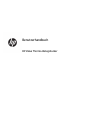 1
1
-
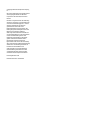 2
2
-
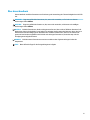 3
3
-
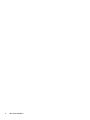 4
4
-
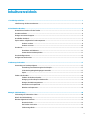 5
5
-
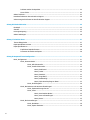 6
6
-
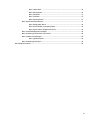 7
7
-
 8
8
-
 9
9
-
 10
10
-
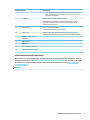 11
11
-
 12
12
-
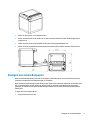 13
13
-
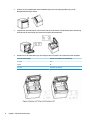 14
14
-
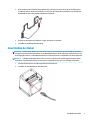 15
15
-
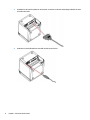 16
16
-
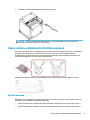 17
17
-
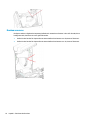 18
18
-
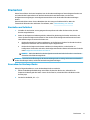 19
19
-
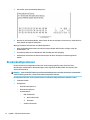 20
20
-
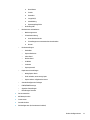 21
21
-
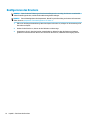 22
22
-
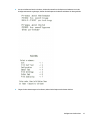 23
23
-
 24
24
-
 25
25
-
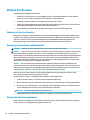 26
26
-
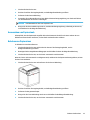 27
27
-
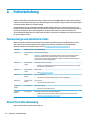 28
28
-
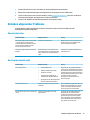 29
29
-
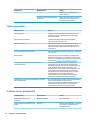 30
30
-
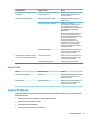 31
31
-
 32
32
-
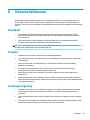 33
33
-
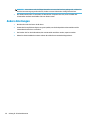 34
34
-
 35
35
-
 36
36
-
 37
37
-
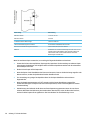 38
38
-
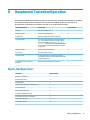 39
39
-
 40
40
-
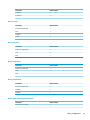 41
41
-
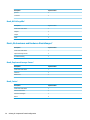 42
42
-
 43
43
-
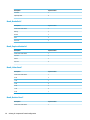 44
44
-
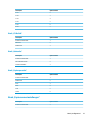 45
45
-
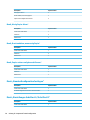 46
46
-
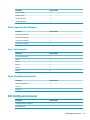 47
47
HP LaserJet Enterprise M806 Printer series Benutzerhandbuch
- Typ
- Benutzerhandbuch
Verwandte Artikel
-
HP Engage One W Serial USB Thermal Printer Benutzerhandbuch
-
HP Engage Go Mobile System Referenzhandbuch
-
HP Value Serial/USB Receipt Printer II Benutzerhandbuch
-
HP Engage One All-in-One System Base Model 141 Referenzhandbuch
-
HP RP7 Retail System Model 7100 Base Model Benutzerhandbuch
-
HP Hybrid POS Printer with MICR II Benutzerhandbuch
-
HP Value Serial USB Receipt Printer Benutzerhandbuch
-
HP Dual Serial USB Thermal Receipt Printer Benutzerhandbuch